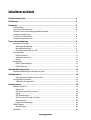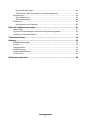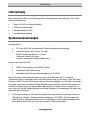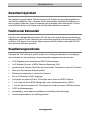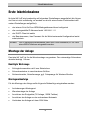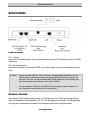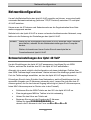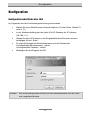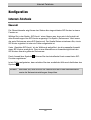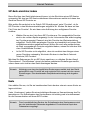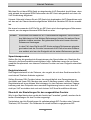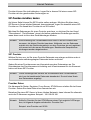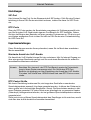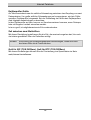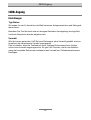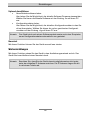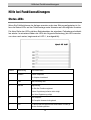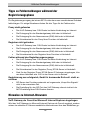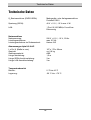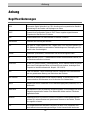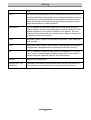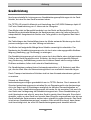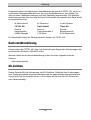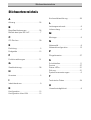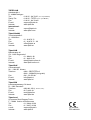Installations- /
Bedienungsanleitung (D)
VoIP/ISDN Gateway
tiptel 40 VoIP
tiptel

2

3
Inhaltsverzeichnis
Inhaltsverzeichnis ............................................................................................. 3
Einleitung........................................................................................................... 5
Hinweise ............................................................................................................ 5
Lieferumfang ............................................................................................................. 6
Systemvoraussetzungen........................................................................................... 6
Hinweise zum bestimmungsgemäßen Betrieb ......................................................... 7
Umweltverträglichkeit................................................................................................ 8
Funktion bei Netzausfall............................................................................................ 8
Hauptleistungsmerkmale .......................................................................................... 8
Erste Inbetriebnahme ....................................................................................... 9
Montage der Anlage.................................................................................................. 9
Benötigte Werkzeuge........................................................................................... 9
Montagereihenfolge ............................................................................................. 9
Anschluss des tiptel 40 VoIP................................................................................ 10
Schnittstellen............................................................................................................. 11
ISDN-Anschluß..................................................................................................... 11
Netzwerk-Anschluß .............................................................................................. 11
Reset .................................................................................................................... 12
Endgeräte.................................................................................................................. 12
ISDN-Telefonanlagen........................................................................................... 12
ISDN-Telefone...................................................................................................... 12
Netzwerkkonfiguration...................................................................................... 13
Netzwerkeinstellungen des tiptel 40 VoIP................................................................. 13
Konfiguration..................................................................................................... 15
Konfigurationsoberfläche über LAN..................................................................... 15
Konfigurationshinweise ............................................................................................. 16
Ablauf der Konfiguration ...................................................................................... 16
Konfiguration..................................................................................................... 18
Internet-Telefonie ...................................................................................................... 18
Übersicht.............................................................................................................. 18
SIP-Konto einrichten/ ändern............................................................................... 19
Konto.................................................................................................................... 19
SIP-Einstellungen................................................................................................. 20
SIP-Provider einrichten/ ändern ........................................................................... 22
Einstellungen ....................................................................................................... 23
Experteneinstellungen ......................................................................................... 23
ISDN-Zugang ............................................................................................................ 25
Einstellungen ....................................................................................................... 25
Netzwerk ................................................................................................................... 26

4
Netzwerkeinstellungen......................................................................................... 26
STUN-Server, WAN-Schnittstelle des Standardgateway ..................................... 27
Einstellungen............................................................................................................. 28
Servicefunktionen................................................................................................. 28
Werkseinstellungen.............................................................................................. 29
Bedienung................................................................................................................. 30
Konfiguration der Endgeräte................................................................................ 30
Hilfe bei Funktionsstörungen........................................................................... 31
Status-LEDs............................................................................................................... 31
Tipps zu Fehlermeldungen während der Registrierungsphase................................ 32
Hinweise zu Internet-Browsern ................................................................................. 32
Technische Daten ............................................................................................. 34
Anhang............................................................................................................... 35
Begriffserläuterungen................................................................................................ 35
Service....................................................................................................................... 37
Pflegehinweise .......................................................................................................... 37
Gewährleistung ......................................................................................................... 38
Konformitätserklärung............................................................................................... 39
CE-Zeichen................................................................................................................ 39
Stichwortverzeichnis ........................................................................................ 40

Einleitung
5
Einleitung
Herzlichen Glückwunsch zum Erwerb des tiptel 40 VoIP. Dieses hochwertige
VoIP/ISDN Gateway bietet Ihnen den Einstieg in die Voice-over-IP-Telefonie und er-
möglicht allen an Ihrer Telefonanlage angeschlossenen Endgeräten abgehende und
ankommende VoIP-Telefonate zu führen.
Hinweise
Änderungen an der Bedienungsanleitung und der beschriebenen Hardware bleiben
jederzeit und ohne vorherige Ankündigung vorbehalten. Die aktuelle Version der Be-
dienungsanleitung ist auch im Internet unter www.tiptel.de als pdf-Datei abrufbar. Die
Zusammenstellung der Texte und Abbildungen dieser Bedienungsanleitung erfolgte
mit größter Sorgfalt, dennoch können Fehler nicht vollständig ausgeschlossen wer-
den. Der Herausgeber übernimmt für fehlerhafte Angaben und deren Folgen keine
Haftung.
© 2006 TIPTEL AG Ratingen. Alle Rechte vorbehalten.

Einleitung
6
Lieferumfang
Bitte kontrollieren Sie vor der Montage die Vollständigkeit der Lieferung. Der Liefer-
umfang besteht aus:
•
1 tiptel 40 VoIP mit Steckernetzteil
•
1 ISDN-Anschlusskabel
•
1 Netzwerkkabel (Cat5)
•
1 Installationsanleitung
Systemvoraussetzungen
Konfiguration:
•
PC oder MAC mit konfigurierter Ethernet-Netzwerkverbindung
•
Internet Explorer ab Version 5.5 oder
Mozilla Firefox ab Version 1.0 oder
Opera ab Version 8.5 oder
anderer Javascript-fähiger Webbrowser
Betrieb des tiptel 40 VoIP:
•
ISDN-Telefonanlage oder ISDN-Telefon
•
Netzwerk(LAN)-Verbindung
•
bestehender Breitband-Internetzugang (z. B. ADSL)
Wenn Sie ohne Sprachkomprimierung (nach dem Standard G.711) Internet-
Telefonate führen, benötigen diese eine Bandbreite von ca. 80 kbit/s. Falls Sie einen
Standard-ADSL-Anschluß mit einer Upload-Geschwindigkeit von 128 kbit/s einsetzen
möchten, kann dies bei gleichzeitiger Nutzung des Internets (Upload/Download von
Dateien) zu Störungen der Sprachübertragung führen. Stellen Sie in diesem Fall si-
cher, dass Ihr Router Sprachpakete bevorzugt behandelt. Kontaktieren Sie dazu den
Hersteller Ihres Routers.
•
Technisch bedingt ist die Sprachqualität über das Internet von vielen Faktoren
(Bandbreite, Router, Netzauslastung) abhängig. Die TIPTEL AG kann aus die-
sem Grund für Gesprächsabbrüche und Störungen nicht haftbar gemacht wer-
den. Bitte wenden Sie sich an Ihren Internet-Telefonie-Anbieter.

Inbetriebnahme
7
Hinweise zum bestimmungsgemäßen Betrieb
•
Das tiptel 40 VoIP ist für den Betrieb an ISDN-Telefonanlagen und ISDN-
Telefonen nach dem Euro-ISDN-Protokoll DSS1 ausgelegt. Die Benutzung an
anderen Anschlüssen kann zu Störungen führen.
•
Der LAN-Anschluss ist vorgesehen für die Verwendung in bestehenden Netzwer-
ken zum Anschluss an z. B. Router, Switches und vergleichbare Endgeräte
•
Das tiptel 40 VoIP ist in Übereinstimmung mit der Norm „Sicherheit von Einrich-
tungen der Informationstechnik“ (EN 60950) entwickelt und gefertigt worden. An
das tiptel 40 VoIP dürfen ebenfalls nur Geräte angeschlossen werden, die dieser
oder einer gleichwertigen Richtlinie entsprechen.
•
Installationen müssen fachmännisch ausgeführt werden. Installationsarbeiten am
230V-Netz dürfen nur durch eine Elektrofachkraft erfolgen. VDE 0100 ist zu be-
achten.
•
Bei Funktionsstörungen ist das Netzkabel aus der Steckdose zu ziehen, die
ISDN-Anschlussleitung und das Netzwerkkabel abzuziehen.
•
Der tiptel 40 VoIP Adapter darf nicht in folgender Umgebung installiert und be-
trieben werden:
•
im Freien
•
in feuchten oder nassen Räumen (Bad, Dusche, Schwimmbad...)
•
in explosionsgefährdeter Umgebung
•
an Orten direkter Sonneneinstrahlung
•
bei Umgebungstemperaturen kleiner 0 °C oder größer 40 °C
• bei starken Erschütterungen oder Vibrationen
•
in staubiger Umgebung
•
Verlegen Sie die Anschlussleitungen sorgfältig, so dass keine Stolperfallen ent-
stehen. Die Anschlussleitungen dürfen nicht übermäßig geknickt, gezogen oder
mechanisch belastet werden. Die Anschlussleitungen dürfen nur innerhalb eines
Gebäudes verlegt werden.

Inbetriebnahme
8
Umweltverträglichkeit
Bei bestimmungsgemäßem Gebrauch kann kein Kontakt zu gesundheitsgefährden-
den Stoffen entstehen. Die in diesem Gerät verarbeiteten Kunststoffe bestehen aus
teilrecyceltem Granulat. Unsere Verpackungen enthalten keine Kunststoffe. Es wird
ausschließlich Karton und Papier aus teilrecyceltem Material verwendet.
Funktion bei Netzausfall
Falls Sie die Verfügbarkeit Ihres tiptel 40 VoIP auch bei einem Spannungsausfall ge-
währleisten wollen, ist als Zubehör eine unterbrechungsfreie Stromversorgung (USV)
erhältlich. Mit dieser ist bei einem Spannungsausfall die Funktion des tiptel 40 VoIP
über mehrere Stunden gesichert.
Hauptleistungsmerkmale
Das tiptel 40 VoIP stellt eine große Anzahl von Leistungsmerkmalen zur Verfügung,
die individuell an den jeweiligen Anwendungsfall angepasst werden können.
•
VoIP-Ergänzung für bestehende ISDN-Telefonanlagen
•
VoIP-Adapter für max. 4 ISDN-Telefone (Speisung 4 W)
•
gebührenfreie Internet-Telefonie mit netzinternen Teilnehmern eines IP-Providers
• klare und hochwertige Sprachqualität
•
Einfache Konfiguration in deutscher Sprache
•
bis zu 10 Benutzer-(VoIP)-Zugänge
•
Anschluss an externe S0 der TK-Anlagen oder direkt an ISDN-Telefone
•
1 x S
0
intern für Euro-ISDN-Mehrgeräte- oder -Anlagenanschluss (DSS1)
•
1 x S
0
zur Synchronisation bei TK-Anlagen mit mehr als einem ISDN-Anschluss
•
LED-Funktionsanzeigen
•
updatefähig, somit anpassungsfähig an zukünftige Anforderungen
•
sicherheitspasswörter für Sabotageschutz

Inbetriebnahme
9
Erste Inbetriebnahme
Ihr tiptel 40 VoIP wird werkseitig mit folgenden Einstellungen ausgeliefert (die folgen-
de Liste ist nicht vollständig; es werden nur die für einen ersten Funktionstest rele-
vanten Einstellungen aufgeführt):
•
der interne S
0
ist für Euro-ISDN-Mehrgeräteanschluss konfiguriert
•
die voreingestellte IP-Adresse lautet 192.168.1.111
•
der DHCP-Client ist inaktiv
• der Benutzername / das Passwort für die Web-basierende Konfiguration lautet
admin/admin.
Hinweis: Die IP-Adresse/Subnetzmaske kann auch ohne Netzwerk/PC mit Hilfe
eines ISDN-Telefones eingestellt werden.
Montage der Anlage
Das tiptel 40 VoIP ist für die Wandmontage vorgesehen. Der notwendige Schrauben-
abstand beträgt 118 mm.
Benötigte Werkzeuge
•
Schlagbohrmaschine mit 6 mm Steinbohrer
•
Schraubendreher in verschiedenen Größen
•
Seitenschneider, Abisolierzange, ggf. Crimpzange für Western-Stecker
Montagereihenfolge
Für die Montage der Anlage sollte folgende Reihenfolge eingehalten werden:
•
Anforderungen Montageort
•
Wandmontage der Anlage
•
Anschluss der Endgeräte (TK-Anlage / ISDN-Telefon)
•
Anschluss der Anlage an das vorhandene Netzwerk
•
Verbinden der Anlage mit dem 230V-Netz

Inbetriebnahme
10
Anschluss des tiptel 40 VoIP
1. Montieren Sie das Gateway an eine geeignete Stelle.
2. ISDN-Anschluss:
• Verbinden Sie den ISDN-Anschluss (S
0
1) und die Telefonanlage mit dem
beigefügten ISDN-Anschlusskabel.
4. Netzwerk:
•
Schließen Sie das tiptel 40 VoIP Gateway an Ihr vorhandenes Netzwerk bzw.
an Ihr Internetzugangsgerät (z. B. DSL-Router) an. Für die direkte Verbin-
dung zu einem anderen Switch oder Hub ist kein spezielles Anschlusskabel
notwendig. Die Sende- und Empfangsleitungen vom Ethernetport werden
automatisch richtig eingestellt.
5. Verbinden Sie das Netzkabel mit der Steckdose.
6. Konfiguration der Netzwerkschnittstelle
•
Schließen Sie das tiptel 40 VoIP Gateway an Ihr vorhandenes Netzwerk bzw.
an Ihr Internetzugangsgerät (z.B. DSL-Router) an.
•
Hinweise zur Konfiguration der Netzwerkschnittstelle finden Sie im Kapitel
Netzwerk-Konfiguration.
7. Führen Sie jetzt die Konfiguration durch. Die Konfiguration erfolgt über einen PC
mit Webbrowser.

Inbetriebnahme
11
Schnittstellen
ISDN-Anschluß
S0 1, Extern:
Anschluss am Mehrgeräte- oder Anlagenanschluss der Telefonanlage oder an ISDN-
Telefonen
S0 2 Synchronisation:
Anschluss an einen vorhanden NTBA, zur Vermeidung von Synchronisationsproble-
men
Hinweis: Wenn Sie das tiptel 40 VoIP an einer Telefonanlage betreiben, die zu-
sätzlich über mindestens einen weiteren ISDN-Anschluss verfügt, ver-
wenden Sie bitte ein handelsübliches ISDN-Kabel zur Verbindung des
Synchronisationsanschlusses und eines NTBAs.
Ist kein weiterer NTBA an die ISDN-Telefonanlage angeschlossen, ist
das Synchronisationskabel nicht notwendig.
Netzwerk-Anschluß
Das tiptel 40 VoIP verfügt über einen 10/100 Ethernet Port. Die Verbindung erfolgt
über ein Standard-Ethernetkabel (CAT 5). Die Belegung von Sende- und Empfangs-
richtung wird automatisch erkannt und entsprechend intern umgeschaltet.

Inbetriebnahme
12
Reset
Für den Notfall, wenn das Gerät nicht mehr reagieren sollte, können Sie den Reset-
taster betätigen. Dies führt zu einem sofortigen Neustart des Gerätes.
Hinweis: Alle Einstellungen bleiben im Gerät erhalten.
Endgeräte
An das tiptel 40 VoIP können ISDN-Telefone, oder ISDN-Telefonanlagen angeschlos-
sen werden. Der Bedienungsumfang und die Nutzung von Leistungsmerkmalen
hängt vom verwendeten Endgerät ab. Beachten Sie bitte auch die Bedienungsanlei-
tungen der Endgeräte.
ISDN-Telefonanlagen
Es können ISDN-Telefonanlagen angeschlossen werden, die an S
0
-Anschlüssen
nach dem Euro-ISDN Standard DSS1 betrieben werden können.
ISDN-Telefone
Es können ISDN-Telefone angeschlossen werden, die an S
0
-Anschlüssen nach dem
Euro-ISDN Standard DSS1 betrieben werden können. Diese Telefone können über
den ISDN-Bus gespeist werden.

Netzwerkkonfiguration
13
Netzwerkkonfiguration
Um auf die Weboberfläche des tiptel 40 VoIP zugreifen zu können, muss eine funkti-
onierende Netzwerkverbindung (inklusive TCP/IP-Protokoll) zwischen PC und tiptel
40 VoIP bestehen.
Hierzu muss die IP-Adresse und Subnetzmaske an die Gegebenheiten Ihres Netz-
werkes angepasst werden.
Befindet sich das tiptel 40 VoIP in einem vorhanden funktionierenden Netzwerk, emp-
fehlen wir die Änderung der Einstellungen des tiptel 40 VoIP.
Hinweis: Wenn Sie zur Konfiguration den tiptel 40 VoIP direkt an Ihren Computer
anschließen, müssen Sie die Netzwerkeinstellungen Ihres Computer
ändern.
Weitere Informationen hierzu finden Sie auf www.tiptel.de im
Downloadbereich tiptel 40 VoIP
Netzwerkeinstellungen des tiptel 40 VoIP
Um die Einstellungen des tiptel 40 VoIP anzupassen, benötigen Sie ein ISDN-
Telefon, welches Sie direkt an den S01 des tiptel 40 VoIP anschließen.
Alternativ ist es auch möglich die Konfiguration mit einem beliebigen Telefon über
eine ISDN-Telefonanlage vorzunehmen. Hierbei müssen Sie allerdings gezielt den S0
Port der Telefonanlage auswählen, an den das tiptel 40 VoIP angeschlossen ist.
Erkundigen Sie sich beim Errichter Ihres Netzwerkes, welche Einstellungen bei der
manuellen Vergabe von IP-Adressen notwendig sind. Lassen Sie sich eine freie IP-
Adresse geben, die für den Internet-Zugang berechtigt ist (keine IP-Adressensperre,
keine MAC-Adressensperre im Router oder in der Firewall).
•
Schliessen Sie das ISDN-Telefon an den S01 des tiptel 40 VoIP an.
•
Eine eingetragene MSN im Telefon ist nicht notwendig.
•
Heben Sie den Hörer am Telefon ab.
•
Beginnen Sie nun mit der Eingabe der IP-Adresse.
Geben Sie dazu
ein,
danach die IP-Adresse in der Form nnn
nnn
nnn
nnn
.

Netzwerkkonfiguration
14
Beispiel: 192.168.1.1:
•
Sie hören einen positives Tonsignal, legen Sie nun auf.
•
Heben Sie den Hörer am Telefon wieder ab.
•
Sollte eine Änderung der Subnetzmaske erforderlich sein verfahren Sie bitte
analog.
Geben Sie
ein, danach die Netzmaske in der Form
nnn
nnn
nnn
nnn
.
Beispiel 255.255.255.0:
.
Hinweis: Nach Änderung einer Einstellung bestätigt das tiptel 40 VoIP die erfolg-
reiche Eingabe mit einem positiven Tonsignal. Die Übernahme der Än-
derung dauert in der Regel ca. 30-60 Sekunden.
Damit ist die Erstkonfiguration abgeschlossen.
Übersicht Programmiercodes
Daten Code Eingabedaten Bemerkungen
IP-Adresse
anzeigen
keine
IP-Adresse am ISDN-
Telefon angezeigt
IP-Adresse
eingeben
nnn
nnn
nnn
nnn
Eingabe wird akus-
tisch bestätigt
Netzmaske
anzeigen
keine
Netzmaske am ISDN-
Telefon angezeigt
Netzmaske
eingeben
nnn
nnn
nnn
nnn
Eingabe wird akus-
tisch bestätigt
Rücksetzen
auf
Werksein-
stellungen
keine
Das Gerät wird in den
Auslieferungszustand
zurückgesetzt
Hinweis: Ihr ISDN-Telefon muss DISPLAY-Nachrichten anzeigen können, um die
IP-Adresse bzw. Subnetmaske anzuzeigen.

Konfiguration
15
Konfiguration
Konfigurationsoberfläche über LAN
Im Folgenden wird die Verbindungseinrichtung beschrieben.
•
Starten Sie Ihren Web-Browser (Internet Explorer 5.5 oder höher, Mozilla Fi-
refox o. Ä.)
•
In der Werkseinstellung hat das tiptel 40 VoIP Gateway die IP-Adresse
192.168.1.111.
•
Geben Sie diese IP-Adresse in die Eingabezeile Ihres Browsers ein und
bestätigen Sie mit „Enter“.
•
Es folgt die Abfrage des Benutzernamens und des Passwortes.
Voreingestellter Benutzername: „admin“
Voreingestelltes Passwort: „admin“
• Bestätigen Sie die Eingabe mit OK.
Hinweis: Aus Sicherheitsgründen sollten Sie den Benutzernamen und das Pass-
wort umgehend ändern.

Konfiguration
16
Konfigurationshinweise
Hinweis: In die Konfiguration ist eine umfangreiche Online-Hilfe integriert. Nach
einem Klick auf eine farbig gekennzeichnete Überschrift öffnet sich ein
weiteres Fenster mit dem Hilfetext zu diesem Thema.
Die folgende Beschreibung stellt eine Auszug aus der Online-Hilfe des tiptel 40 VoIP
dar.
Ablauf der Konfiguration
1. Kontrollieren Sie zunächst die Netzwerkeinstellungen unter dem Menüpunkt
Netzwerk:
Empfehlenswert ist die Vergabe einer manuell zugeordneten IP-Adresse. Wichtig ist
in diesem Fall, dass Sie die Angaben für Standardgateway und Namensserver (DNS)
hinzufügen, damit das Gerät Verbindung mit Ihrem VoIP-Provider aufnehmen kann.
In den meisten Fällen ist dies die IP-Adresse Ihres ADSL-Routers.
2. SIP-Konto einrichten
Wechseln Sie in das Formular Internet-Telefonie/ SIP-Konto
Bitte prüfen Sie zunächst in der Rubrik "SIP-Einstellungen" unter "Provider", ob Ihr
SIP-Provider in den Werksvoreinstellungen aufgeführt ist. Klicken Sie dazu auf das
Feld "Liste der Provider". Es wird dann eine Auflistung der verfügbaren Provider
sichtbar.
Ist Ihr SIP-Provider nicht aufgeführt, dann ist zunächst das Einrichten eines neuen
Providers notwendig.
3. SIP-Provider einrichten
Wechseln Sie in das Formular Internet-Telefonie/ SIP-Provider.
4. SIP-Konto einrichten
Wechseln Sie in das Formular Internet-Telefonie/ SIP-Konto.
5. SIP-Ports und RTP-Port einstellen
Falls Sie in Ihrem Netzwerk kein weiteres VoIP-Gerät betreiben, können Sie die Port-
Einstellungen unverändert lassen.
6. Portweiterleitung (Portforwarding, Virtuelle Server) im ADSL-Router einrichten

Konfiguration
17
Bitte sorgen Sie dafür, dass die in Schritt 5 eingerichteten Ports (UDP) in der Firewall
Ihres ADSL-Routers auf die IP-Adresse des Adapters weitergeleitet werden. Hinweise
dazu finden Sie in der Bedienungsanleitung Ihres ADSL-Routers.
Für das von Ihnen angelegte SIP-Konto sollte in der Status-Spalte "registriert" ange-
zeigt werden. Ist dies aufgrund der letzten Veränderungen noch nicht der Fall, kli-
cken Sie auf das Symbol, um die Registrierung noch einmal durchzuführen.

Internet-Telefonie
18
Konfiguration
Internet-Telefonie
Übersicht
Die Übersichtsseite zeigt Ihnen den Status aller eingerichteten SIP-Konten in einem
Fenster an.
Wählen Sie in der Spalte „SIP-Konto“ einen Namen aus, dann wird die Ansicht mit
allen Einstellungen des SIP-Kontos angezeigt. Die Spalte „Rufnummer“ führt immer
die erste Rufnummer eines SIP-Kontos auf. Der Spalte Status entnehmen Sie, ob ein
SIP-Konto registriert ist oder ein Fehler aufgetreten ist.
Unter „Gezieltes SIP-Konto“ ist der Wählcode aufgeführt, der die manuelle Auswahl
eines SIP-Kontos ermöglicht. Dies ist eine Alternative zur Auswahlmöglichkeit des
SIP-Kontos über die gehende Rufnummer.
Durch Anwahl des Symbols
können Sie das betreffende Konto erneut beim SIP-
Provider registrieren.
Ist ein Fehler aufgetreten, dann erhalten Sie eine zusätzliche Hilfe nach Anklicken des
Symbols
.
Hinweis: Beachten Sie, dass Sie bei der Fehlersuche auch den Netzwerkstatus
sowie die Netzwerkeinstellungen überprüfen.

Internet-Telefonie
19
SIP-Konto einrichten/ ändern
Bevor Sie über das Gerät telefonieren können, ist das Einrichten eines SIP-Kontos
notwendig. Mit den inm SIP-Konto enthaltenen Informationen meldet sich dann das
Gerät bei Ihrem SIP-Provider an.
Bitte prüfen Sie zunächst in der Rubrik "SIP-Einstellungen" unter "Provider", ob Ihr
SIP-Provider in den Werksvoreinstellungen aufgeführt ist. Klicken Sie dazu auf das
Feld "Liste der Provider". Es wird dann eine Auflistung der verfügbaren Provider
sichtbar.
•
Wählen Sie aus der Liste Ihren SIP-Provider aus. Der ausgewählte Provider
wird in der rechten Spalte angezeigt. In der Liste werden alle selbst angeleg-
ten Provider angezeigt. Dannach sind die Provider der Werkseinstellung
aufgeführt. Die ab Werk angelegten Provider sind zusätzlich mit einem Nati-
onalitätskennzeichen gekennzeichnet. Wollen Sie auch alle ausländischen
ab Werk vorgegebenen Provider aufgelistet haben, setzen Sie bitte das Häk-
chen "Ausländische Provider".
•
Ist Ihr SIP-Provider nicht aufgeführt, dann ist zunächst das Anlegen eines
neuen Providers notwendig. Wechseln Sie dazu in das Menü "Internet-
Telefonie/ SIP-Provider".
Möchten Sie Änderungen für ein SIP-Konto speichern, so drücken Sie den Knopf
"Übernehmen". "Zurücksetzen" nimmt die letzten geänderten Einstellungen zurück,
sofern diese noch nicht an das Gerät übertragen wurden.
Hinweis: Abhängig von den durchgeführten Änderungen meldet sich das Gerät
automatisch vom Provider ab und registriert sich erneut mit den neuen
Einstellungen. Eine bestehende Gesprächsverbindung wird abgebro-
chen.
Konto
Hier wählen Sie aus, ob Sie ein bestehendes Konto ändern oder ein neues Konto an-
legen möchten.
Unter „Kontoname“ geben Sie einen beliebigen Namen zur Kennzeichnung des Da-
tensatzes an. Die Schreibweise des Kontonamens ist beliebig und ist uninteressant
für die Kommunikation mit Ihrem SIP-Provider.
Hinweis: Durch nachträgliches Ändern der Schreibweise des Kontonamens wird
nur der bestehende Datensatz abgeändert. Es wird keine Kopie des
Datensatzes angelegt.

Internet-Telefonie
20
Mit Konto aktiv (ein/aus) können Sie das SIP-Konto bei Bedarf ausschalten. Das SIP-
Konto wird dann vorübergehend beim SIP-Provider abgemeldet. Sie können dann
keine Gespräche über dieses Konto führen.
SIP-Einstellungen
Provider
Wählen Sie aus der Liste Ihren SIP-Provider aus. Der ausgewählte Provider wird in
der rechten Spalte angezeigt.
In der Liste werden alle selbst angelegten Provider angezeigt, gefolgt von einigen ab
Werk angelegten. Die ab Werk angelegten Provider sind zusätzlich mit einem Natio-
nalitätskennzeichen gekennzeichnet. Wollen Sie auch alle ausländischen ab Werk
vorgegebenen Provider aufgelistet haben, setzen Sie bitte das Häkchen "Ausländi-
sche Provider".
Sie können auch weitere Provider anlegen. Wechseln Sie dazu in das Menü "Internet-
Telefonie/ SIP-Provider
Angezeigter Name
Bei einigen Providern/Geräten wird der Name beim Gesprächspartner alternativ zur
Rufnummer angezeigt.
Benutzername/SIP-ID, Passwort, Authentifizierung
Die Informationen entnehmen Sie bitte den Anmeldeunterlagen Ihres SIP-Providers.
Hinweis: Die Eingabefelder „Angezeigter Name“, „Benutzername/SIP-ID“ und
„Authentifizierung“ werden erfahrungsgemäß bei den Providern unter-
schiedlich benannt. Oftmals entfällt auch die Eingabe der Authentifizie-
rung.
Die Eingabefelder „Angezeigter Name“, „Benutzername/SIP-ID“ und
„Authentifizierung“ sind nach Auswahl eines ab Werk vorgegebenen
Providers so beschriftet, wie Sie es in den Anmeldeunterlagen des Pro-
viders vorfinden. Dies soll Ihnen die Eingabe der Einstellungen erleich-
tern.
Rufnummer 1
Geben Sie hier die Rufnummer Ihres SIP-Kontos ein. Diese Rufnummer tragen Sie
bitte auch im angeschlossenen ISDN-Gerät ein.
Die eingetragene ISDN-Rufnummer wird wie folgt benutzt:
Seite laden ...
Seite laden ...
Seite laden ...
Seite laden ...
Seite laden ...
Seite laden ...
Seite laden ...
Seite laden ...
Seite laden ...
Seite laden ...
Seite laden ...
Seite laden ...
Seite laden ...
Seite laden ...
Seite laden ...
Seite laden ...
Seite laden ...
Seite laden ...
Seite laden ...
Seite laden ...
Seite laden ...
Seite laden ...
Seite laden ...
Seite laden ...
-
 1
1
-
 2
2
-
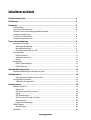 3
3
-
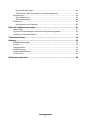 4
4
-
 5
5
-
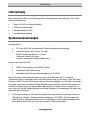 6
6
-
 7
7
-
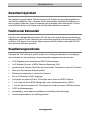 8
8
-
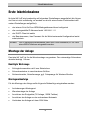 9
9
-
 10
10
-
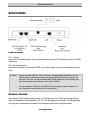 11
11
-
 12
12
-
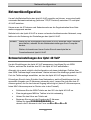 13
13
-
 14
14
-
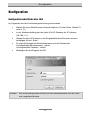 15
15
-
 16
16
-
 17
17
-
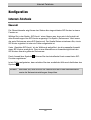 18
18
-
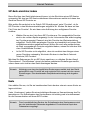 19
19
-
 20
20
-
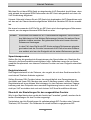 21
21
-
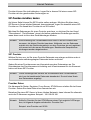 22
22
-
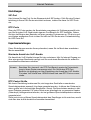 23
23
-
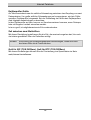 24
24
-
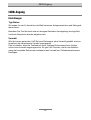 25
25
-
 26
26
-
 27
27
-
 28
28
-
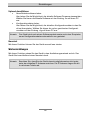 29
29
-
 30
30
-
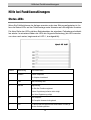 31
31
-
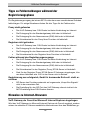 32
32
-
 33
33
-
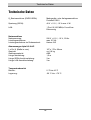 34
34
-
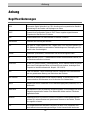 35
35
-
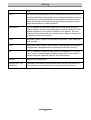 36
36
-
 37
37
-
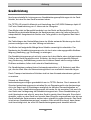 38
38
-
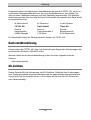 39
39
-
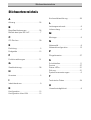 40
40
-
 41
41
-
 42
42
-
 43
43
-
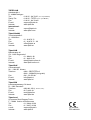 44
44
Tiptel 40 VoIP-Modul Rack Bedienungsanleitung
- Typ
- Bedienungsanleitung
- Dieses Handbuch ist auch geeignet für
Verwandte Papiere
-
Tiptel tiptel.com 410 Installationsanleitung
-
Tiptel 62 system / 63 system / 64 system /64 VoIP / 65 system / KM48 Bedienungsanleitung
-
Tiptel IP284 Bedienungsanleitung
-
Tiptel IP 282 Installationsanleitung
-
Tiptel tiptel.com 822 XT Bedienungsanleitung
-
Tiptel tiptel.com 822 XT Installationsanleitung
-
Tiptel tiptel.com 410 Installationsanleitung
-
Tiptel 810 Bedienungsanleitung
-
Tiptel 6000 Benutzerhandbuch
-
Tiptel 83 Bedienungsanleitung
Sonstige Unterlagen
-
Hama 00062737 Bedienungsanleitung
-
 ZyXEL Communications P-2302HWL-DECT-USB Bedienungsanleitung
ZyXEL Communications P-2302HWL-DECT-USB Bedienungsanleitung
-
Gigaset DX800A all in one Benutzerhandbuch
-
Gigaset DX800A all in one Benutzerhandbuch
-
Gigaset DX800A all in one Benutzerhandbuch
-
Gigaset DX800A all in one Bedienungsanleitung
-
Gossen MetraWatt U180C Bedienungsanleitung
-
Rutenbeck KRR Benutzerhandbuch
-
Rutenbeck DRMR Benutzerhandbuch